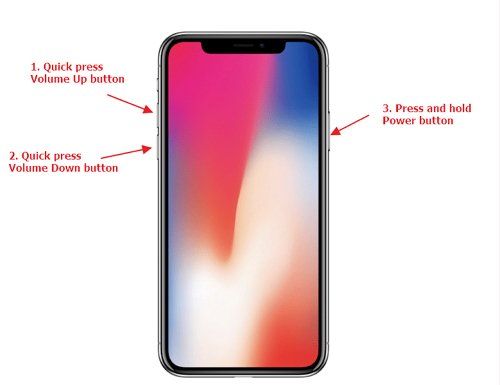iPhone el feneriniz çalışmıyor mu? iPhone veya iPad’inizde el fenerini kullanmakta sorun yaşıyorsanız, bu sorunu bir an önce çözmek isteyeceksiniz. Nasıl düzeltebileceğinizi öğrenmek için okumaya devam edin.
iPhone’un el fenerinin arızalanmasının birkaç nedeni vardır. Genellikle bu sorun, bir yazılım hatası veya aksaklık nedeniyle oluşur. Aşağıda, bu sorundan kurtulmak için bazı sorun giderme yöntemlerinin bir listesini derledik.
iPhone El Fenerinin Çalışmamasını Düzeltmenin 6 Yolu
Peki, bu sorun hem donanım hem de yazılımla ilgili olabilir. Bu bir yazılım sorunuysa, bazı ipuçları ve püf noktaları sorunu çözebilir. Ancak, bazı donanım arızalarından kaynaklanıyorsa, iPhone servis merkeziyle iletişime geçmelisiniz. Burada, bu hususları göz önünde bulundurarak birkaç sorun giderme yöntemi önerdik.
iPhone’unuzu yeniden başlatın
Sorunu çözmek için farklı sorun giderme yöntemlerine başlamadan önce iPhone’unuzu yeniden başlatın. iPhone’unuzu yeniden başlatmak, küçük hataları ve sorunları otomatik olarak düzeltebilir.
Kamera Uygulamasını Kapatın
Bazen kamera uygulamasının açık olması, kameranın flaşı ile el feneri arasında sorunlara neden olur. Bildiğimiz gibi, her ikisi de el fenerini aynı anda kullanamaz. Bu yüzden kamera uygulamasını kapatın ve tekrar deneyin.
iPhone Ayarlarınızı Sıfırlayın
Yukarıdaki adımların ikisi de sorunu çözmediyse iPhone ayarlarınızı sıfırlayın. Bunu yaparak, cihazınızdaki hiçbir veriyi kaybetmezsiniz. Bunu şu şekilde yapabilirsiniz:
- Ayarlar > Genel’i açın.
- Aşağı kaydırın ve iPhone’u Aktar veya Sıfırla ‘ya tıklayın.
- Sıfırla > Tüm Ayarları Sıfırla’yı tıklayın.
iPhone’unuzu Fabrika Ayarlarına Sıfırlayın.
iPhone’unuzda fabrika ayarlarına sıfırlama yapmak tüm verileri siler. Bu prosedüre başlamadan önce verilerinizi yedeklemeniz önerilir. Bunu şu şekilde yapabilirsiniz:
- Ayarlar > Genel’i açın.
- Aşağı kaydırın ve iPhone’u Aktar veya Sıfırla’ya tıklayın.
- Sıfırla > Tüm İçeriği ve Ayarları Sıfırla’yı tıklayın ve iPhone’unuzu sıfırlamak için ekrandaki talimatları izleyin.
iPhone’u Önceki Bir Yedeklemeye Geri Yükleyin
iPhone’unuzu her zaman otomatik olarak iCloud’a yedeklerseniz, önceki bir güncellemeye geri yükleyebilirsiniz. Bu sorun, iPhone’unuzu güncelledikten sonra ortaya çıkabilir. Bunu şu şekilde yapabilirsiniz:
- Öncelikle iPhone’unuzda Ayarlar > iCloud > Depolamayı Yönet > Yedeklemeler’i tıklayarak bir Yedekleme dosyası olup olmadığını kontrol edin .
- Yedek dosyanız burada bulunacaktır.
- Şimdi Ayarlar > Genel’i açın.
- Aşağı kaydırın ve iPhone’u Aktar veya Sıfırla’ya tıklayın.
- Sıfırla > Tüm İçeriği ve Ayarları Sıfırla’yı tıklayın.
- Ardından, Devam’a tıklayın ve iPhone’unuzu sıfırlamak için ekrandaki talimatları izleyin.
- İşlem tamamlandığında, Apple Kimliğinizle iCloud’a giriş yapın.
- Şimdi Uygulamalar ve Veri Ekranında iCloud Yedeklemesinden Geri Yükle’ye tıklayın.
- Listeden bir yedekleme dosyası seçin ve işlemi tamamlamak için ekrandaki talimatları izleyin.
Apple Destek’e iletişime geçin
Yukarıda belirtilen sorun giderme yöntemlerinden hiçbiri size yardımcı olamadıysa, bu bir donanım sorunu olabilir. Bu durumda, iPhone’unuzu en yakın Apple servis merkezine götürmenizi öneririz.